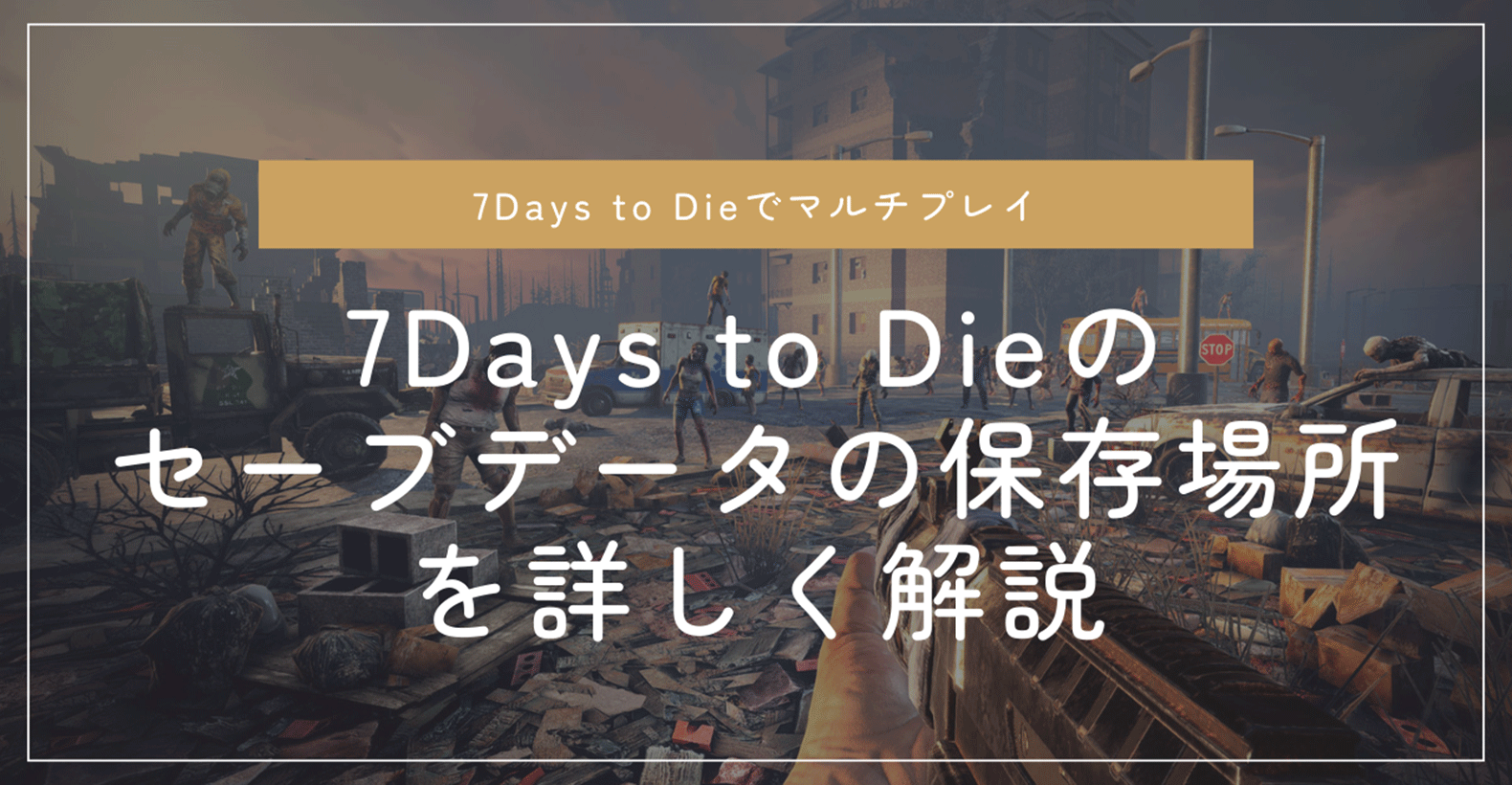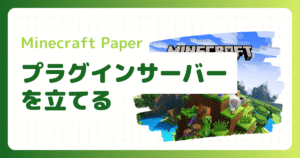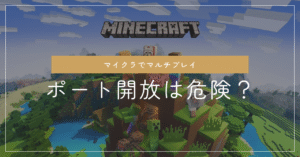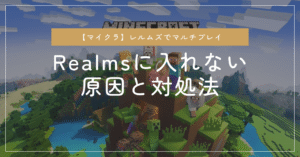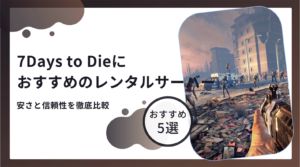本ページはプロモーションが含まれています
7Days to Dieの専用サーバーを運用していると、後から別サーバーに移行したい場合やバックアップを取得したくなる場合があると思います。
今回は7Days to Dieの専用サーバーのセーブデータの保存場所を解説し、バックアップの取得や別サーバーに移動する方法を丁寧に解説します。
ワールドのセーブデータの保存場所
7Days to Dieのセーブデータは専用サーバーフォルダの中に保存されたワールドデータとPCのユーザーローカルフォルダに保存されるセーブデータの2つがあります。
サーバーを立てているOSによってフォルダのパスが異なりますので、OSごとに解説します。
Windowsの場合
Windowsの場合は以下の2つのフォルダにセーブデータが保存されています。
- C:\Users\{ユーザー名}\AppData\Roaming\7DaysToDie\Saves\
- {7DTD専用サーバーディレクトリ}\Data\Worlds\
- C:\Users{ユーザー名}\AppData\Roaming\7DaysToDie\Saves\
-
キャラクター情報などのプレイヤーデータとグラフィック設定やキーの割り当てなどのゲーム設定、ログファイルが保存されているセーブデータ
- {専用サーバーディレクトリ}\Data\Worlds\
-
生成したマップデータやプレイヤーのリスポーン情報、建築情報などが保存されているセーブデータ
Linuxの場合
Linuxの場合は以下のフォルダにセーブデータが保存されています。専用サーバー内のセーブデータへのパスはWindowsと同じです。
- /home/{アカウント名}/.local/share/7DaysToDie/Saves/
- {専用サーバーディレクトリ}\Data\Worlds\
.localフォルダは隠しフォルダとなっています。Ubuntuの場合は表示オプションから「隠しファイルを表示(H)」をクリックすると、.localフォルダが表示されます。
- /home/{アカウント名}/.local/share/7DaysToDie/Saves/
-
キャラクター情報などのプレイヤーデータとグラフィック設定、キーの割り当てのゲーム設定、ログファイルなど
- {専用サーバーディレクトリ}\Data\Worlds\
-
生成したマップデータ、プレイヤーのリスポーン情報、建築情報などのデータ
上記2つのフォルダをコピーして別のサーバーに移植すると、これまでのセーブデータを引き継ぐことができます。
また、別のゲームをしたくなった際にPCのSSD容量を確保するために7Days to Dieを一度アンインストールする際は、こちらの2つのフォルダをバックアップしておくと再開したい際にセーブデータを引き継ぐことができます。
7DTDのバックアップを取得する方法
専用サーバーフォルダは今のサーバー(PC)のままで、セーブデータのみバックアップしたい場合は\AppData\Roaming\7DaysToDie\Saves\のファイルのみバックアップを取得しておけば問題ありません。
\AppData\Roaming\7DaysToDie\Savesフォルダに移動します。
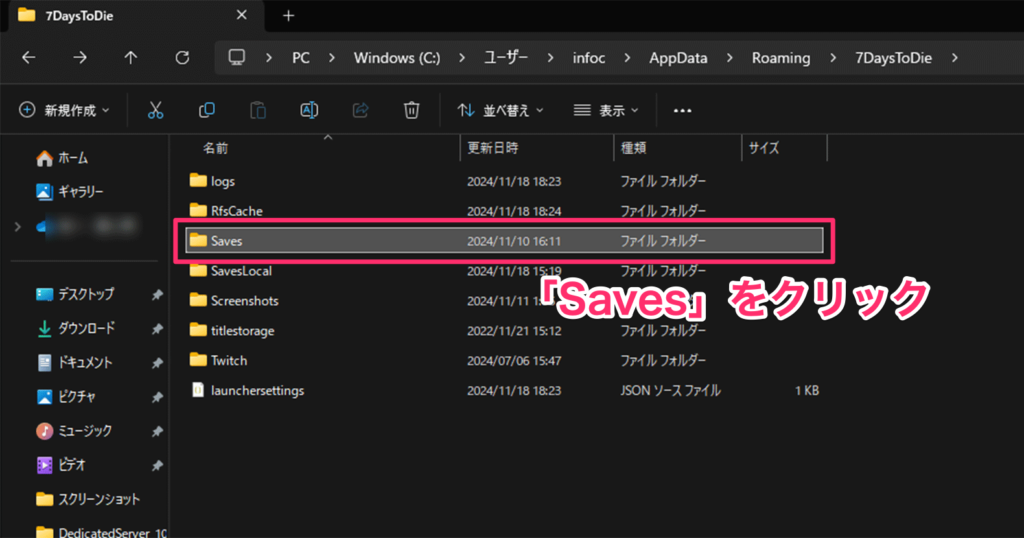
ワールド名が書かれたフォルダを開きます。
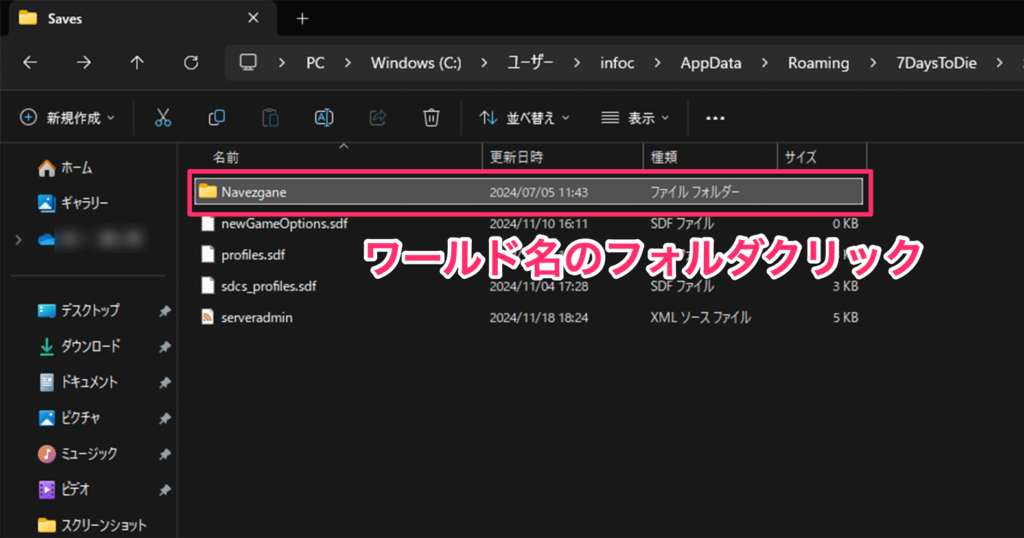
セーブデータが格納されています。複製して好きな名前をつけてください。
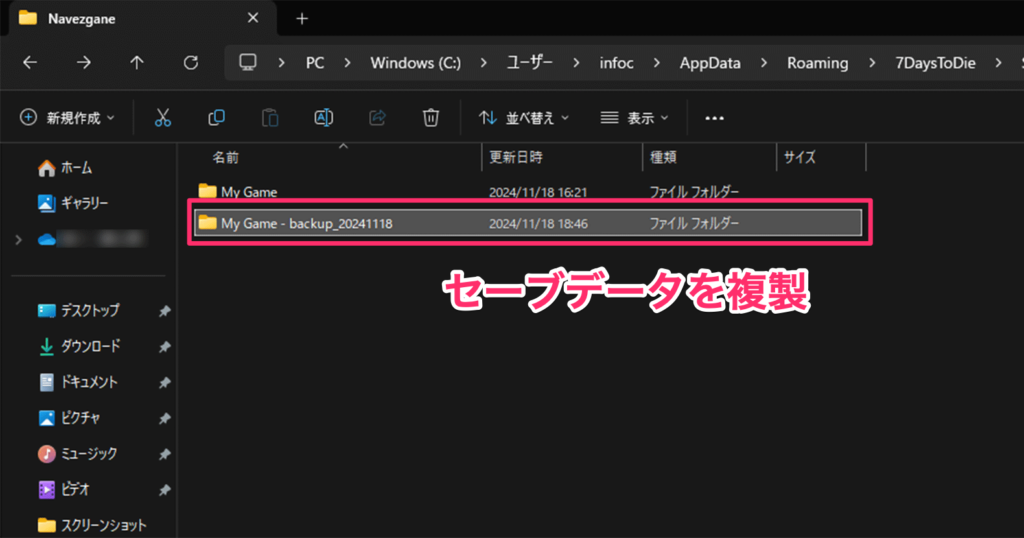
これでセーブデータのバックアップが取れました。
ゲームを起動して、「ゲームを続ける」をクリックしてみてください。
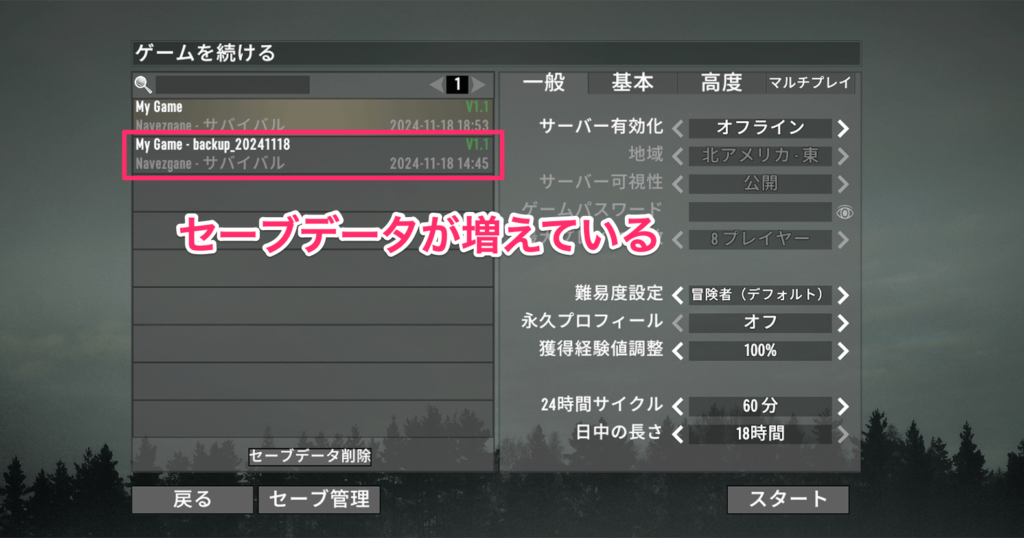
先ほど複製したセーブデータも正常に読み込まれています。
これで万が一停電などのアクシデントでセーブデータが破損しても、バックアップしたセーブデータから復元することができます。
7DTDの専用サーバーを別のPCに移行する方法
PCの買い替えやマルチプレイ時にホストサーバーをフレンドのPCに変更する場合など、専用サーバーをホストしているPC自体を変更したい場合もあると思います。
その場合はAppData\Roaming\7DaysToDie\Saves\と{専用サーバーディレクトリ}\Data\Worlds\の2つのデータフォルダを移行する必要があります。
少し手順が長いので、別記事で詳しく解説していますので、ぜひ参考にしてみてください。

7DTDのホストをPCからレンタルサーバーに移行する方法
PCからレンタルサーバーに移行する際も、AppData\Roaming\7DaysToDie\Saves\と{専用サーバーディレクトリ}\Data\Worlds\の2つのデータフォルダを移行する必要があります。
レンタルサーバーの場合、OSがLinuxとなっている場合が多いため、Windowsの場合と少しパスが異なります。
以下の記事で詳しく解説していますので、ぜひ参考にしてみてください。
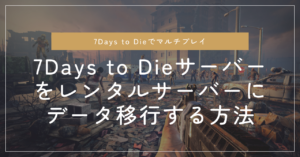
7Days to Dieのサーバー移行に関するよくある質問
- キャラクターデータはワールドごとに保存されていますか?
-
キャラクターデータはワールドごとに保存されています。別のワールドでプレイする際は、キャラクターデータも1から始めることになります。
- Steam版7Days to DieのセーブデータはSteam上に保存されていますか?
-
7Days to DieではSteamサーバーにセーブデータは保存されません。PCのローカルフォルダに保存されるため、別のPCでプレイする際はセーブデータも移行しないと続きからプレイすることができません。
まとめ
今回は7Days to Dieのセーブデータの保存場所を解説しました。Google検索してもなかなかまとまった情報が見つからず、著者自身もデータのバックアップにかなり苦戦した経験があります。
専用サーバーを立ててプレイしている方はサーバー内に保存されたワールドのデータとPCのローカルに保存されているセーブデータの2つある点に注意が必要です。
サーバーを移行する際はどちらが一方だけを移行してもうまくデータ移行できません。